Se stai cercando come installare Kali Linux, sei nel posto giusto. Kali Linux è una distribuzione Debian-based specificamente progettata per il penetration testing e la sicurezza informatica. È un sistema operativo potente, amato da professionisti della sicurezza, hacker etici e appassionati di cybersecurity in tutto il mondo. La sua vasta suite di strumenti preinstallati, che include tutto, da scanner di vulnerabilità a strumenti di analisi forense, la rende una risorsa inestimabile per chiunque desideri esplorare le profondità della sicurezza informatica.
Vantaggi e Potenzialità di Kali Linux
I vantaggi di Kali Linux sono molteplici. Offre un ambiente di lavoro robusto e affidabile, con migliaia di strumenti organizzati in categorie logiche, rendendo facile trovare ciò di cui hai bisogno. La sua natura open-source significa che la comunità contribuisce costantemente al suo sviluppo, garantendo che sia sempre aggiornata con le ultime tecniche e strumenti. Kali è anche estremamente personalizzabile, permettendoti di adattarlo alle tue esigenze specifiche.
Le potenzialità sono quasi illimitate. Puoi usarlo per:
- Valutazione delle Vulnerabilità: Identificare e analizzare le debolezze nei sistemi e nelle reti.
- Penetration Testing: Simulazione di attacchi informatici per testare la robustezza della sicurezza.
- Analisi Forense Digitale: Recuperare e analizzare dati da sistemi compromessi.
- Ingegneria Inversa: Comprendere il funzionamento interno di software e hardware.
- Sviluppo di Exploit: Creare strumenti personalizzati per testare vulnerabilità specifiche.
La Problematica: Usare Kali Linux con Responsabilità
È fondamentale sottolineare la “problematica” associata a Kali Linux. La potenza dei suoi strumenti implica una grande responsabilità. Kali Linux è uno strumento professionale, e il suo utilizzo improprio può avere conseguenze legali e etiche gravi. Questo tutorial è inteso per scopi educativi e per l’utilizzo in contesti autorizzati, come il test di sistemi di cui si è proprietari o per cui si ha esplicita autorizzazione. L’utilizzo di Kali Linux per attività illegali o dannose è severamente condannato e può portare a serie ripercussioni. Procedi sempre con etica e responsabilità.
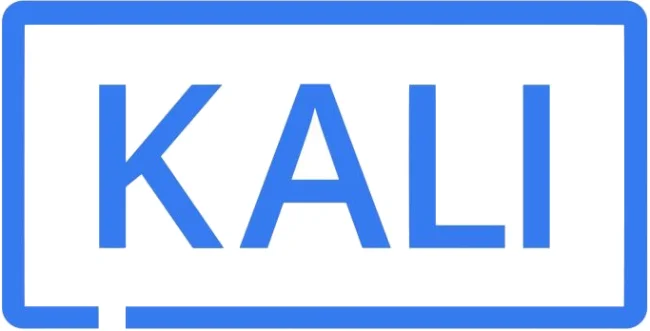
Tutorial Completo: Come Installare Kali Linux
Installare Kali Linux è un processo relativamente semplice, ma richiede attenzione ai dettagli. Seguiremo i passaggi per installare Kali Linux scaricandolo direttamente dal sito ufficiale, garantendo l’autenticità e la sicurezza della tua installazione.
Requisiti Minimi:
Prima di iniziare, assicurati che il tuo sistema soddisfi i requisiti minimi:
- RAM: Almeno 2 GB (4 GB o più consigliati per prestazioni ottimali).
- Spazio su Disco: Almeno 20 GB (50 GB o più consigliati).
- CPU: Processore x86 compatibile (64-bit consigliato).
- Connessione Internet: Necessaria per il download e gli aggiornamenti.
Passaggio 1: Scaricare l’Immagine ISO di Kali Linux
- Visita il Sito Ufficiale: Apri il tuo browser web e vai su https://www.kali.org/downloads/. Questo è il punto di partenza ufficiale per ottenere la tua copia di Kali Linux.
- Scegli la Versione Corretta: Sul sito, troverai diverse opzioni di download. Ti consiglio di scaricare l’immagine “Kali Linux 64-Bit Installer” per la maggior parte dei sistemi moderni. Se hai un sistema a 32-bit, scegli l’opzione corrispondente. Fai attenzione a non scaricare la versione “Live” se intendi installarla permanentemente, anche se può essere utile per prove.
- Inizia il Download: Clicca sul link di download o sul pulsante “Download” accanto alla versione scelta. L’immagine ISO è di diversi gigabyte, quindi il download potrebbe richiedere del tempo a seconda della tua connessione internet.
Passaggio 2: Creare un Dispositivo di Avvio (USB o DVD)
Dopo aver scaricato l’immagine ISO, avrai bisogno di un modo per avviarla sul tuo computer. Il metodo più comune e consigliato è creare una chiavetta USB avviabile.
Opzione A: Creare una Chiavetta USB Avviabile (Consigliato)
Per creare una USB avviabile, avrai bisogno di un software dedicato. Rufus è una scelta popolare e affidabile per Windows, mentre Etcher è una buona opzione multipiattaforma (Windows, macOS, Linux).
- Usando Rufus (per Windows):
- Scarica Rufus dal suo sito ufficiale: https://rufus.ie/
- Inserisci una chiavetta USB (minimo 8 GB, tutti i dati verranno cancellati).
- Avvia Rufus.
- Sotto “Dispositivo“, seleziona la tua chiavetta USB.
- Sotto “Selezione boot“, clicca su “SELEZIONA” e scegli l’immagine ISO di Kali Linux che hai scaricato.
- Assicurati che lo schema di partizione sia impostato correttamente (solitamente “MBR” per BIOS/UEFI legacy o “GPT” per UEFI moderno, se non sei sicuro, MBR è una buona scommessa). Il sistema file di destinazione dovrebbe essere “FAT32”.
- Clicca su “AVVIA” e conferma l’avviso che tutti i dati sulla USB verranno cancellati.
- Attendi il completamento del processo.
- Usando Etcher (Multipiattaforma):
- Scarica Etcher dal suo sito ufficiale: https://www.balena.io/etcher/
- Installa e avvia Etcher.
- Clicca su “Flash from file” e seleziona l’immagine ISO di Kali Linux.
- Clicca su “Select target” e scegli la tua chiavetta USB.
- Clicca su “Flash!” e attendi il completamento del processo.
Opzione B: Masterizzare su un DVD (Meno Comune, ma Valido)
Se preferisci usare un DVD, avrai bisogno di un software di masterizzazione DVD (come ImgBurn su Windows o K3b su Linux) e un masterizzatore DVD.
- Inserisci un DVD vuoto nel tuo masterizzatore.
- Avvia il software di masterizzazione.
- Seleziona l’opzione per “Masterizzare immagine disco” o “Scrivi immagine su disco“.
- Scegli l’immagine ISO di Kali Linux e avvia il processo di masterizzazione.
Passaggio 3: Avviare il Computer dalla Chiavetta USB/DVD
Ora che hai il tuo dispositivo di avvio, devi configurare il tuo computer per avviarlo da esso.
- Riavvia il Computer: Collega la chiavetta USB o inserisci il DVD avviabile nel tuo computer.
- Accedi al BIOS/UEFI: Appena il computer si avvia (prima che appaia il logo del sistema operativo), premi ripetutamente un tasto specifico per accedere al menu del BIOS o UEFI. I tasti comuni includono
F2,F10,F12,Canc(Del) oEsc. Il tasto esatto varia in base al produttore del computer (cerca online “tasto BIOS [modello del tuo computer]”). - Modifica l’Ordine di Avvio: Una volta nel BIOS/UEFI, cerca una sezione chiamata “Boot“, “Boot Order” o “Sequenza di Avvio“. Sposta il tuo dispositivo USB o DVD in cima alla lista, in modo che il computer cerchi prima il sistema operativo lì.
- Salva ed Esci: Salva le modifiche (solitamente
F10) ed esci dal BIOS/UEFI. Il computer si riavvierà e dovrebbe avviarsi dal tuo dispositivo di avvio.
Passaggio 4: Processo di Installazione di Kali Linux
Una volta avviato dal dispositivo di avvio, vedrai una schermata di avvio di Kali Linux.
- Menu di Avvio di Kali:
- Scegli “Graphical install” per un’installazione con interfaccia grafica (consigliato).
- Oppure “Install” per un’installazione testuale (per utenti più esperti).
- Selezione della Lingua: Scegli la tua lingua preferita per il processo di installazione. Questo influenzerà anche la lingua del sistema operativo installato.
- Selezione della Località: Seleziona la tua posizione geografica. Questo aiuterà Kali a configurare il fuso orario e le impostazioni regionali.
- Configurazione della Tastiera: Seleziona il layout della tastiera appropriato per la tua lingua.
- Configurazione della Rete:
- Il programma di installazione tenterà di rilevare la tua rete. Se hai un cavo Ethernet collegato, dovrebbe configurarsi automaticamente tramite DHCP.
- Se utilizzi il Wi-Fi, potresti dover selezionare la tua rete e inserire la password.
- Configurazione dell’Host e del Dominio:
- Nome Host: Inserisci un nome per il tuo computer (es.
kali-machineomy-pentest-rig). Questo è il nome che identificherà il tuo sistema sulla rete. - Nome Dominio: Lascia vuoto se non fai parte di una rete aziendale con un dominio specifico.
- Nome Host: Inserisci un nome per il tuo computer (es.
- Creazione dell’Utente e Password:
- Nome Completo: Inserisci il tuo nome completo.
- Nome Utente: Scegli un nome utente per il tuo account (es.
utente_kali). - Password: Scegli una password robusta per il tuo utente. Ripetila per conferma. È cruciale scegliere una password forte!
- Configurazione dell’Orologio: Seleziona il fuso orario.
- Partizionamento del Disco:Questo è un passaggio critico. Fai molta attenzione!
- Opzione Guidata (Consigliata per la maggior parte degli utenti): Scegli “Guidato – usa l’intero disco” se vuoi dedicare l’intero disco a Kali Linux e non hai altri sistemi operativi che desideri conservare.
- Seleziona il disco su cui installare Kali.
- Scegli “Tutti i file in una partizione (consigliato per i nuovi utenti)” o “Separate /home partition” (se vuoi una partizione separata per i tuoi dati utente). La prima opzione è più semplice.
- Clicca su “Fine partizionamento e scrivi le modifiche sul disco“.
- Conferma scrivendo “Sì” quando richiesto di scrivere le modifiche.
- Partizionamento Manuale (Per utenti esperti): Se desideri installare Kali Linux accanto a un altro sistema operativo (dual-boot) o creare partizioni personalizzate, dovrai selezionare “Manuale” e creare le partizioni necessarie (almeno una partizione radice
/e una partizione di swap). Questo richiede una buona conoscenza del partizionamento del disco.
- Opzione Guidata (Consigliata per la maggior parte degli utenti): Scegli “Guidato – usa l’intero disco” se vuoi dedicare l’intero disco a Kali Linux e non hai altri sistemi operativi che desideri conservare.
- Installazione del Sistema Base: Il programma di installazione copierà i file di Kali Linux sul disco rigido. Questo richiederà alcuni minuti.
- Configurazione del Gestore di Pacchetti:
- Ti verrà chiesto se vuoi usare un mirror di rete. Di solito è consigliabile selezionare “Sì” per avere accesso agli aggiornamenti futuri.
- Se hai bisogno di configurare un proxy HTTP, fallo qui.
- Selezione del Software:
- Kali ti chiederà quali ambienti desktop e strumenti aggiuntivi vuoi installare. Per un’installazione standard e completa, puoi lasciare le opzioni predefinite. Se hai spazio limitato o esigenze specifiche, puoi deselezionare ciò che non ti serve.
- Installazione del GRUB Boot Loader:
- Ti verrà chiesto se vuoi installare il boot loader GRUB sul disco primario. Scegli “Sì“. Questo è fondamentale per avviare Kali Linux.
- Seleziona il disco su cui vuoi installare GRUB (di solito
/dev/sdao il disco primario su cui hai installato Kali).
- Completamento dell’Installazione:
- L’installazione è quasi completa. Il sistema configurerà gli ultimi dettagli.
- Ti verrà notificato che l’installazione è stata completata. Clicca su “Continua“.
- Riavvio del Sistema: Il computer si riavvierà automaticamente. Assicurati di rimuovere la chiavetta USB o il DVD avviabile. Al riavvio, dovresti vedere il menu di GRUB con l’opzione per avviare Kali Linux.
Congratulazioni! Hai installato Kali Linux con successo.

Domande Frequenti (FAQ) su Kali Linux
D: Cos’è Kali Linux e a cosa serve?
R: Kali Linux è una distribuzione di sistema operativo basata su Debian, specializzata in penetration testing e sicurezza informatica. Viene utilizzata da professionisti per testare la vulnerabilità di reti e sistemi, condurre analisi forensi e sviluppare exploit.
D: Kali Linux è legale da usare?
R: L’uso di Kali Linux è legale. Tuttavia, l’uso degli strumenti inclusi per attività non autorizzate, come l’hacking di sistemi altrui senza consenso, è illegale e può portare a gravi conseguenze legali. Usalo sempre con responsabilità ed etica.
D: Posso installare Kali Linux su una macchina virtuale?
R: Assolutamente sì! L’installazione di Kali Linux su una macchina virtuale (come VirtualBox o VMware) è un metodo molto comune e consigliato, specialmente per i principianti. Permette di sperimentare senza alterare il sistema operativo principale.
D: Quali sono i requisiti minimi per installare Kali Linux?
R: I requisiti minimi includono almeno 2 GB di RAM (4 GB consigliati), 20 GB di spazio su disco (50 GB consigliati) e un processore x86 compatibile (64-bit consigliato).
D: Cosa devo fare dopo aver installato Kali Linux?
R: Dopo l’installazione, è consigliabile aggiornare il sistema (sudo apt update && sudo apt upgrade), familiarizzare con l’ambiente desktop, esplorare gli strumenti disponibili e iniziare a praticare in un ambiente controllato (ad esempio, con macchine virtuali vulnerabili create appositamente).
D: È difficile imparare a usare Kali Linux?
R: Kali Linux, come qualsiasi strumento potente, ha una curva di apprendimento. Familiarizzare con il terminale Linux e i vari strumenti richiede tempo e pratica. Tuttavia, esistono molte risorse online e comunità che possono aiutarti nel percorso di apprendimento.

Conclusione Dettagliata:
Arrivati a questo punto, hai completato il processo di come installare Kali Linux sul tuo sistema. Questo non è solo un semplice passo tecnico, ma un vero e proprio ingresso in un mondo di apprendimento e scoperta nel campo della sicurezza informatica. Kali Linux, con la sua vasta gamma di strumenti, è una piattaforma di apprendimento ineguagliabile per chiunque sia interessato a capire come funzionano gli attacchi informatici, come proteggere i sistemi e come analizzare le vulnerabilità.
Ricorda, tuttavia, che l’installazione è solo l’inizio. Il vero potenziale di Kali si sblocca con lo studio, la pratica e l’applicazione etica delle conoscenze acquisite. Esplora gli strumenti, leggi la documentazione, partecipa a comunità online e, soprattutto, metti sempre al primo posto l’etica e la legalità in ogni tua azione. Il mondo della cybersecurity è in continua evoluzione, e Kali Linux ti fornisce gli strumenti per rimanere al passo con i tempi e diventare un professionista o un appassionato consapevole e responsabile.


